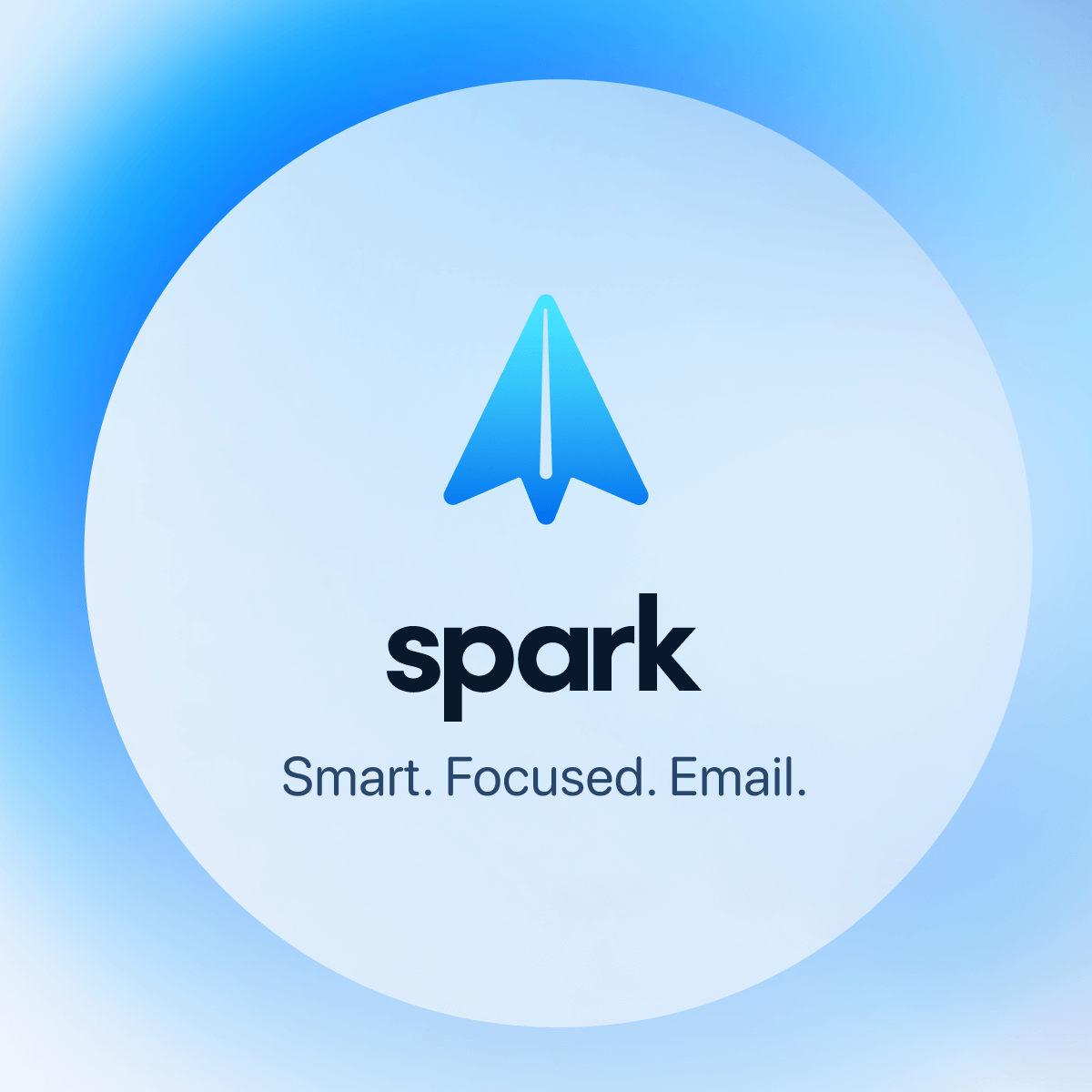当ブログは「note」に移行します。
新しい投稿は「note」にアップしています。
フォロー、ブックマーク、RSSでの登録、よろしいお願いします!
メールアプリ「Spark」を使いはじめた!(iPhoneのGmailアプリのアレが不満で)
「Spark」というメールアプリを使いはじめた。
乗り換えて良かった。見やすくて、使いやすかった!
私の主メールは、Gmailを使用。iPhoneはGmailアプリで送受信している。本家のアプリを使うのが、使いやすい。
MacはApple純正のメールアプリ。あといくつかのメールを受信できるようにしている。
メールは、ほとんど受信でしか使っていない。ほぼメルマガの受信専用となっている。誰かとやりとりすることは、めったにない。
そのため通知も切っていて、1日に数回アプリを立ち上げて確認する程度。
問題だったのは、iPhoneのGmailアプリ。使い勝手は、とくに悪くはないのだが……。
それで、なにが不満でメールアプリを乗り換えたのか?
iPhone「Gmailアプリ」のフォント
ただただ気にくわないのが、Gmailアプリのフォントだ。
見やすくない。
メールタイトル
まず、メールタイトルのフォント。
リフレッシュされたあとにGmailを立ち上げると、必ずといっていいほどメールタイトルの漢字が中国語フォントになる。
それらの字が読めないわけじゃない。
でも、字体が違って目に引っかかるわずらわしさがあって、読みづらい。
日本語漢字に直す一時的な対処法はあるが、あるまで一時的。しばらくアプリを使わず、リフレッシュされてGmailアプリを開くと、やはりメールタイトルの漢字フォントがおかしくなる。
ネットでもいろんな人が指摘している。でも、なかなか修正されないので、別のアプリがないか探していた。
スマホもApple純正メールにすればいい?
そういうわけにもいかないのが、悩みの種。
Macの純正メールとiPhoneの純正メールでの挙動が違う。
Gmail機能で便利なのは、「アーカイブ」機能。メールを読んだり、タスクを終えたら受信ボックスから見えなくする機能。
私の受信ボックスは、不要なメールがない。現在、必要なメールだけが表示されるようになっている。
もちろん、メールボックスには見えなくなったメールがちゃんと保存されているので、あとから見つけて見返せる。
これで、受信ボックスを整理している。
iPhoneの純正メールだと、このアーカイブの挙動がGmailのアーカイブと微妙に違っていて困る。
要は、アーカイブすると、ラベル指定してあるのに、そのラベルフォルダからも移動されてしまうのである。
Macの純正メールはそんなことないのに。それで、iPhoneではずっとGmailアプリを使っていた。
メールによって、本文のフォントサイズがバラバラ
メール送信者によって、フォントサイズが異なって表示される。
おそらく送信者側が指定したフォントサイズで表示されているのだと思う。
中には、極端に小さくて困るメールもある。
Gmailでは、受信したフォントサイズを変えることができない。iPhoneの「設定」で、文字サイズを大きくすればいいのだが、iPhone全体の文字サイズにも反映されてしまうので、それはそれで使いにくくなる。
全メール同じ文字サイズで表示してくれればいいのだが。
メールアプリ「Spark」
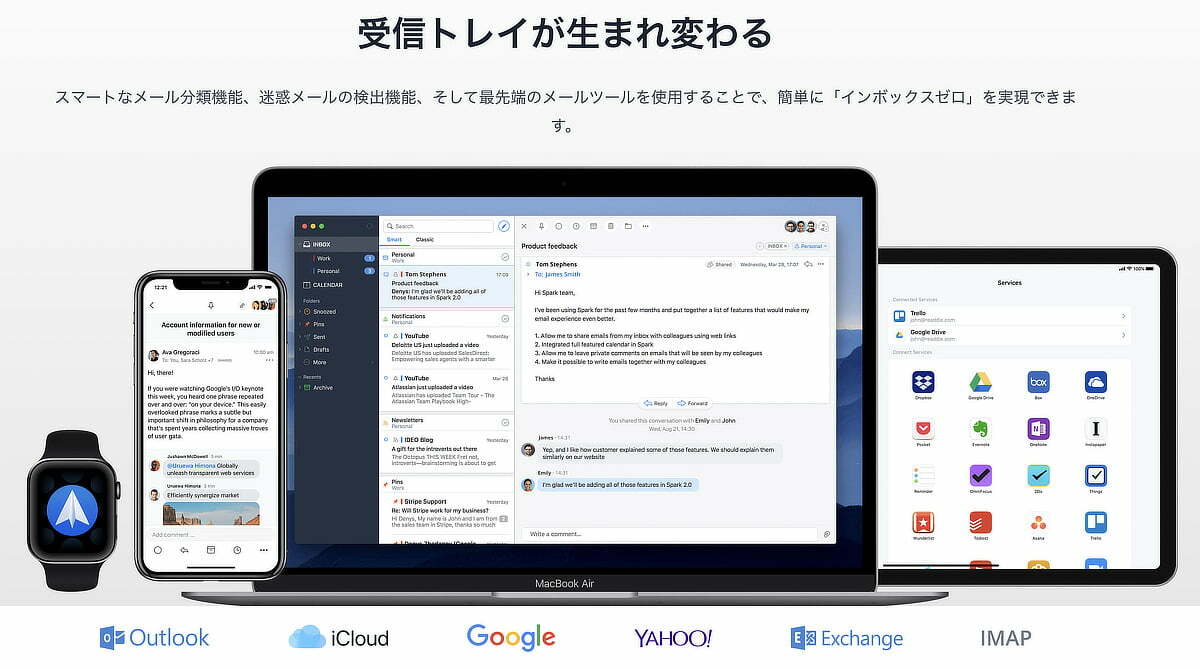
iPhoneやMacも共通設定で使えるメールアプリ「Spark」。
複数のメールアカウントも色分けできたり、とにかく表示に関してはとても見やすい。
もちろん、メールタイトルやフォントも問題ない。
iPhoneのメールアプリを「Spark」にしたので、Macにも「Spark」を導入した。
「Spark」独自のメールの振り分け設定があるのだが、なんとなくGmailシステムにも近いので、すぐに慣れた。
いやはや、メールの表示がとても見やすいので、乗り換えて良かった。
「Spark」の存在は、結構前から知っていたが、もっと早く使っておけばフォントのわずらわしさに悩まされなかったな。
メールアプリ「Spark」はいいぞ!